ปริซึมสีน้ำเงิน - บทนำ
ปริซึมสีน้ำเงินเป็น บริษัท ซอฟต์แวร์ในสหราชอาณาจักรและเป็นหนึ่งในเครื่องมืออัตโนมัติสำหรับกระบวนการหุ่นยนต์ชั้นนำ ใช้เพื่อทำให้งานทางโลกเป็นไปโดยอัตโนมัติซึ่งสามารถทำงานได้โดยไม่ต้องมีการแทรกแซงด้วยตนเอง ปริซึมสีน้ำเงินได้รับความได้เปรียบเหนือคู่แข่งเนื่องจากมีความปลอดภัยความยืดหยุ่นความสามารถในการปรับขนาดการปฏิบัติตามข้อกำหนดและความยืดหยุ่นที่ดีกว่า
ข้อกำหนดเบื้องต้นสำหรับ Blue Prism
ต่อไปนี้เป็นข้อกำหนดเบื้องต้นสำหรับ Blue Prism เป็นซอฟต์แวร์เดียวที่ -
สร้างและสนับสนุนแรงงานดิจิทัลที่มีความแข็งแกร่งในระดับอุตสาหกรรมและระดับองค์กร
ไม่ต้องใช้ทักษะไอทีในการใช้งาน
สามารถใช้งานได้ในระยะเวลา 4 ถึง 8 สัปดาห์ (เริ่มต้นจนจบ)
มีต้นทุนต่ำมากเมื่อเทียบกับ TCO ของโซลูชันทางเลือก
ให้ผลตอบแทนมหาศาลด้วยผลตอบแทนจากการระดมทุนด้วยตนเองและ ROI ที่สูงถึง 80%
สามารถจัดการได้ภายในโครงสร้างพื้นฐานและกระบวนการด้านไอที
การติดตั้ง Blue Prism
ต่อไปนี้เป็นข้อกำหนดในการติดตั้งสำหรับ Blue Prism -
ระบบปฏิบัติการ Windows 7 (ที่ต้องการ) 64 บิตหรือ 32 บิต
ซอฟต์แวร์การติดตั้งปริซึมสีน้ำเงิน 64 หรือ 32 บิตขึ้นอยู่กับระบบปฏิบัติการของคุณ
ไฟล์ลิขสิทธิ์ Blue Prism
SQL Server Express Edition 64 หรือ 32 บิตขึ้นอยู่กับระบบปฏิบัติการของคุณ
เราจะมาดูขั้นตอนการติดตั้ง Blue Prism ด้วย SQL Server Management Studio -
การติดตั้ง SqlExpr
ดาวน์โหลดเซิร์ฟเวอร์ SQL SqlExpr.exe file จากเว็บไซต์อย่างเป็นทางการของ Microsoft และหลังจากดาวน์โหลดแล้วให้คลิกที่ SqlExpr. นี่จะเป็นการเปิด Sql Server ที่สามารถใช้เพื่อติดตั้งการเชื่อมต่อ Sql

การติดตั้ง Blue Prism
เมื่อติดตั้งเซิร์ฟเวอร์ SQL แล้วเราจำเป็นต้องติดตั้ง Blue Prism โดยใช้ขั้นตอนด้านล่างและภาพหน้าจอ -
Step 1 - คลิกที่ Blue Prism 5.0.10_x64 เพื่อเริ่มการติดตั้ง

Step 2 - คลิกที่ถัดไปในกล่องโต้ตอบ

Step 3 - ยอมรับข้อตกลงใบอนุญาต

Step 4 - เลือกโฟลเดอร์การติดตั้ง

Step 5 - คลิกที่ต่อไป

Step 6 - เมื่อคุณคลิกถัดไปขั้นตอนการติดตั้ง

Step 7 - เมื่อติดตั้งเสร็จแล้วให้ปิดหน้าต่าง
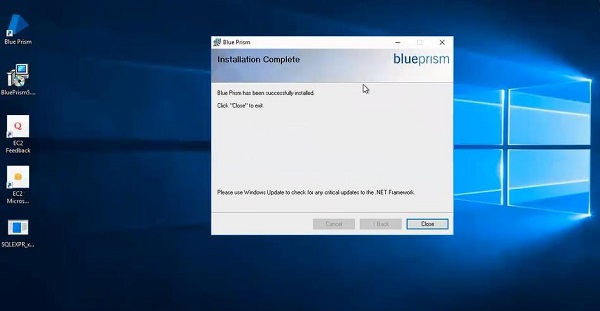
เสร็จสิ้นการติดตั้ง Blue Prism และไอคอนจะปรากฏบนเดสก์ท็อป
เปิดปริซึมสีน้ำเงิน
เมื่อการติดตั้ง Blue Prism เสร็จสิ้นเราจะมาดูวิธีการเปิดแอปพลิเคชันโดยใช้ขั้นตอนด้านล่าง -

คลิกที่ไอคอน

ชื่อผู้ใช้และรหัสผ่านเริ่มต้นสำหรับ Blue Prism มีดังนี้ -
Username: แอดมิน
Password: แอดมิน

การสร้างฐานข้อมูล
ตอนนี้เราจะสร้างฐานข้อมูลโดยใช้ Blue Prism ดังที่แสดงในภาพด้านล่าง -
ขั้นแรกให้เปิดแอปพลิเคชั่นที่ติดตั้งแล้วไปที่ File จากนั้นคลิกที่ Create Database.


เมื่อสร้างฐานข้อมูลแล้วให้ลงชื่อด้วยชื่อผู้ใช้และรหัสผ่านเริ่มต้น

หลังจากคลิกที่ปุ่มลงชื่อเข้าใช้ให้เลือกรหัสผ่านใหม่สำหรับผู้ใช้


แท็บต่างๆของ Blue Prism
แท็บใน Blue Prism มี 6 ประเภทดังนี้ -
- Home
- Studio
- Control
- Dashboard
- Releases
- System

ต่อไปนี้เป็นภาพรวมของส่วนต่างๆของ Blue Prism -
บ้าน
หน้าแรกแสดงแผนภูมิต่างๆซึ่งให้ข้อมูลเกี่ยวกับฐานข้อมูลปริซึมสีน้ำเงิน ความพร้อมใช้งานของพนักงานแสดงทรัพยากรรันไทม์ที่เราใช้งานระบบอัตโนมัติทั้งหมดแสดงจำนวนคิวและระบบอัตโนมัติในฐานข้อมูลขณะนี้ไดรฟ์ข้อมูลคิวจะให้ปริมาณคิวตามสถานะและตารางฐานข้อมูลที่ใหญ่ที่สุดจะแสดงตารางที่ใหญ่ที่สุดในฐานข้อมูลปริซึมสีน้ำเงิน
สตูดิโอ
Studio เป็นส่วนสำคัญของ Blue Prism ที่เราใช้ขั้นตอนอัตโนมัติจริง สตูดิโอมีสองสตูดิโอ: Object Studio และ Process Studio
ควบคุม
ห้องควบคุมเป็นจุดศูนย์กลางของการดูแลระบบใน Blue Prism ซึ่งจะจัดการการควบคุมตรวจสอบดำเนินการและกำหนดเวลาการดำเนินการของกระบวนการบนบอทแบบกระจาย
แผงควบคุม
แดชบอร์ดใช้เพื่อแสดงแผนภูมิต่างๆที่แสดงข้อมูลเกี่ยวกับกำลังทำงานของหุ่นยนต์
เผยแพร่
ตัวจัดการรุ่นใช้เพื่อจัดการการนำเข้าและส่งออกแพ็คเกจการกำหนดค่าระหว่างสภาพแวดล้อมปริซึมสีน้ำเงินที่แตกต่างกัน
ระบบ
ผู้ดูแลระบบใช้แท็บระบบสำหรับการจัดการผู้ใช้